Вы хотите узнать, как использовать 192.168.0.11, чтобы получить доступ к странице конфигурации вашего Extender Luxul Lange или точки доступа? Вы хотите узнать больше об этом адресе и об IP -адресах в целом? Вы пришли в нужное место. Продолжайте читать эту статью, и вы найдете всю информацию, которую вы ищете.
Несколько слов о IP -адресации
Введение IP -адресации неотделимо от введения сети. IP -адреса были разработаны, потому что нам нужен был способ для устройств, подключенных к сети для общения и распознавания друг друга. Представьте, что у вас есть телефон без SIM -карты - вы не можете получать и не можете совершать звонки, если SIM -карта не вставлена. Эта SIM -карта является уникальным идентификатором, который дает вам возможность общаться с другими людьми с телефонами.
Это похоже на IP -адреса. Каждое устройство (компьютер, телефон, планшет и т. Д.), Который подключается к какой -то сети, должно иметь уникальный IP -адрес. Если нет IP -адреса, то не будет сетевым взаимодействием. Если адрес не является уникальным (если есть два или несколько устройств с одним и тем же адресом), вы, вероятно, будете отключены, потому что наличие нескольких устройств с одним и тем же IP создает так называемый IP-конфликт. Это означает, что пакеты данных, отправленные на этот адрес, не знают, куда идти.
Набор правил, которые описывают, как должен выглядеть IP -адрес и как адреса назначаются различным устройствам, известен как IP -протокол. Протокол IPv4 - это протокол, который в настоящее время используется. Он был представлен в 1981 году, и он будет использоваться в течение довольно долгого времени. IPv6 - это новый протокол, который предназначен для того, чтобы позволить интернету расти. Он был изобретен в 90 -х годах, но он еще не полностью реализован.
Форма IP -адреса
IP -адрес, определяемый протоколом IPv4, состоит из 32 бит. Биты, если вы не знаете, являются те, которые и нули. Таким образом, каждый IP -адрес является уникальной строкой на 32 1S и 0S. Эта длинная строка разделена на 4 части, каждая из которых содержит 8 битов. Части называются октетами. Наши компьютеры, телефоны, модемы, маршрутизаторы, расширители диапазона и другое цифровое оборудование см. IP -адреса в этой двоичной форме.
Но как насчет 192.168.0.11? Это IP -адрес, но мы не видим длинного массива 1 и 0. Есть четыре части (четыре числа с точками между ними), но мы не видим 32 бита. Ну, это потому, что каждый адрес в бинарной форме может быть преобразован в десятичную форму. Мы преобразуем их в десятичную форму, потому что нам легче работать с IP -адресами в этой форме. Работа с группой 1 и 0 с просто слишком запутанной.
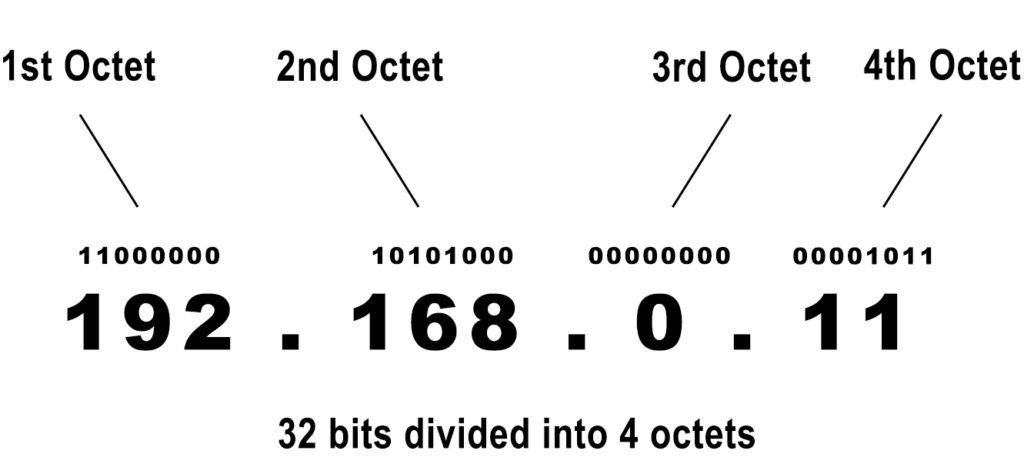
Таким образом, мы можем преобразовать каждый 8-битный сегмент IP-адреса в число, и это то, что мы видим. Не четыре октета, а четыре числа. Тем не менее, номер не может быть каким -либо номером. Любая 8-битная комбинация 1 и 0 с может быть преобразована в число от 0 до 255. Это не может быть отрицательным числом, и оно не может быть 256 или больше числа. Итак, 259.256.700.1 не является действительным адресом. Адрес из нашего заголовка, с другой стороны, действителен (потому что каждое число происходит от вышеупомянутой области-0-255). Всего есть 232 адреса IPv4. Это почти 4,3 миллиарда адресов.
Классификация IP -адресов
Теперь, когда вы знаете, как должен выглядеть IP -адрес, давайте узнаем больше о правилах IP -адресации.
Каждый объект в каждой сети (включая Интернет) должен иметь IP -адрес, назначенный ему - все ваши устройства, подключенные к вашему Wi -Fi, имеют IP -адреса, все веб -сайты имеют IP -адреса, серверы, маршрутизаторы и все другие сетевые оборудование. Это много IP -адресов. Фактически, количество объектов/устройств, подключенных к Интернету, намного выше, чем количество доступных адресов.
Эта проблема угрожала быстро сделать IPv4 устаревшим, но органы IP -адресации (также известные как Iana ) разработали простое решение, которое продлило срок службы этого протокола. Решение состояло в том, чтобы ввести блоки частных адресов, которые могут быть назначены нескольким устройствам, подключенным к Интернету, без создания конфликта. Это решение также позволило нам использовать один (общедоступный) адрес, чтобы включить несколько устройств, подключенных к одной и той же локальной сети для доступа к Интернету.
Прежде чем мы поговорим с государственными и частными адресами, скажем, несколько слов о классификации, которая была введена в блоки частных адресов.
Классы
Каждый IP -адрес принадлежит одному из пяти классов. Класс IP -адреса определяет цель и размер сети, на котором используется адрес.
Например, адреса класса A используется в крупнейших сетях, классе B в сетях среднего размера и адресах класса C в небольших сетях. Адреса класса D и класса E не используются в обычных сетях. Адреса класса D используются для многоадресной рассылки, а адреса класса E используются для экспериментальных целей.
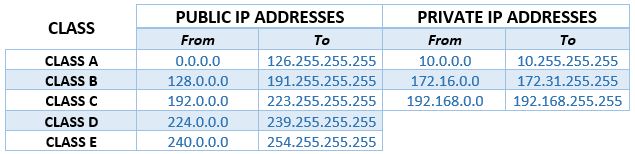
Блоки частных адресов
Теперь мы можем вернуться к нашей истории о частных и публичных адресах. Как упоминалось выше, были введены блоки частных адресов, потому что у нас было слишком много устройств и слишком мало адресов. Цель состояла в том, чтобы создать ситуацию, в которой один адрес может использоваться несколькими устройствами, подключенными к Интернету.
У вас есть три блока частных адресов - класс A, класс B и частные адреса класса C. Вы можете увидеть эти блоки в таблице выше. Все адреса, которые не принадлежат одному из этих трех блоков частных адресов, считаются общедоступными и направлены через Интернет.
Наиболее важным правилом частных адресов является то, что они могут использоваться только в местных сетях (LAN). Они не используются для доступа к Интернету и не являются маршрутизируемыми онлайн. LAN Network-это, например, ваша домашняя сеть Wi-Fi или корпоративная сеть. Школьные и кампусные сети также являются сети LAN.
Может показаться, что частные адреса не используются для доступа в Интернет. Вы используете свой компьютер или телефон для прочтения этой статьи, и на вашем устройстве назначен частный адрес. Вы используете то же устройство для доступа к Интернету и находите эту статью. Итак, в чем дело?
Сделка здесь заключается в том, что все устройства, подключенные к вашему домашнему Wi-Fi, используют ваш маршрутизатор для доступа к Интернету. Ваш маршрутизатор назначает частные адреса всем устройствам, подключенным к Wi-Fi, что позволяет им общаться друг с другом и с самим маршрутизатором. Маршрутизатор имеет личный адрес и использует его для общения с вашими устройствами. Ваш IP-адрес маршрутизации фактически предварительно назначен, когда был сделан маршрутизатор. Адреса, которые ваш маршрутизатор назначает вашим устройствам, относятся к одной и той же подсети. Если IP по умолчанию маршрутизаторов составляет 192.168.1.1, объем адресов, которые ваш маршрутизатор назначает другим устройствам, может выглядеть так - 192.168.1.2-192.168.1.100.
Помимо своего личного адреса, ваш маршрутизатор также имеет уникальный публичный адрес. Этот адрес придается маршрутизатору (для всей вашей сети) вашим интернет -провайдером. Когда вы отправляете запрос на доступ к какой -то веб -странице на свой маршрутизатор, вы используете частный адрес. Когда ваш маршрутизатор выходит в интернет и пытается найти контент, который вы запросили, он использует свой общедоступный IP -адрес. Когда он получает необходимую информацию с DNS -сервера, он отправляет ее обратно на ваше устройство, используя свой личный адрес. Другими словами, все устройства, связанные с вашим Wi-Fi, используют только один публичный IP (тот, который назначен вашему маршрутизатору).
Таким образом, в заключение, введение частных адресов позволило нам использовать один частный IP -адрес на неограниченном количестве сетей (но только один раз в одной сети) без создания конфликта IP. Это также позволило нам использовать только один общедоступный IP -адрес, чтобы предоставить Интернет доступ к нескольким устройствам, подключенным к одной и той же локальной сети.
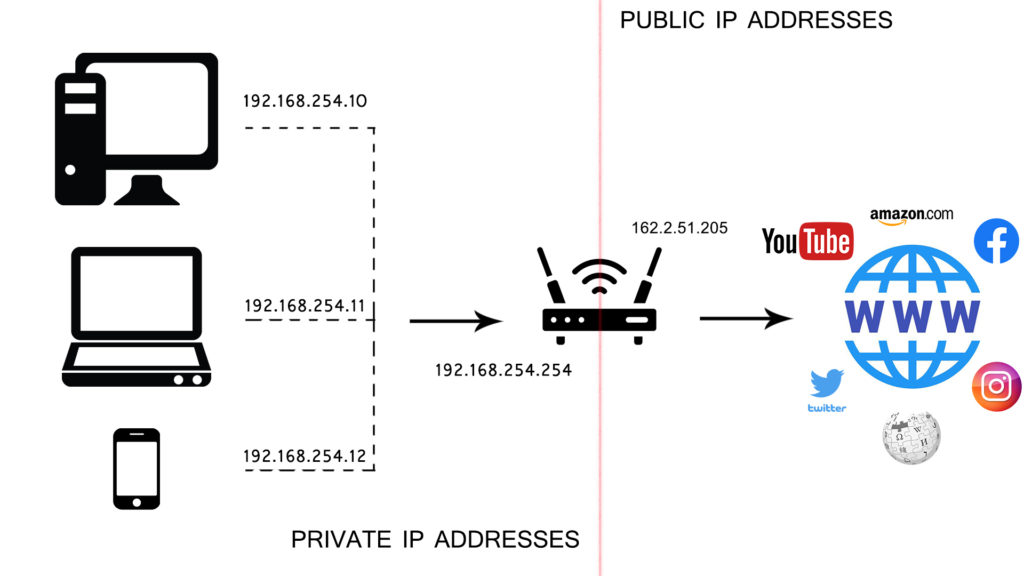
Какой адрес 192.168.0.11?
Исходя из всего, что мы сказали, вы должны быть в состоянии сделать вывод самостоятельно, какой это адрес. Но все равно собирались сказать это. 192.168.0.11 является адресом класса C, который означает, что он используется в небольших сетях (до 255 клиентов). Это также частный IP -адрес, поэтому он используется только в LAN. Это может быть один из адресов, назначенных вашему компьютеру, телефону, ноутбуке, игровой консоли и т. Д. (IP -адрес клиента) или адресу, который ваш маршрутизатор/диапазон Extender/Point Coane использует для связи с другими устройствами ( IP -адрес по умолчанию ).
192.168.0.11 мой шлюз по умолчанию? Как найти мой шлюз по умолчанию?
Если вы не используете одну из точек доступа Luxuls или расширителей диапазона, 192.168.0.11, вероятно, не является вашим IP -адресом по умолчанию.
Если вы не уверены, каков ваш IP -адрес по умолчанию, есть простой способ найти его с помощью любого устройства, подключенного к вашему Wi -Fi - он не имеет значения, если его устройство Windows, MacOS, iOS, Android или Linux. Всего за несколько простых шагов вы можете найти свой IP -адрес по умолчанию. Нажмите здесь , чтобы узнать, как.
Какие устройства используют 192.168.0.11 в качестве IP -адреса по умолчанию? Как использовать его в качестве IP -адреса по умолчанию?
Как указано выше, только некоторые люкс -устройства используют этот адрес в качестве IP -адреса по умолчанию. Наиболее заметными являются XVW-P30 (диапазон Extender) и XAP-1020 (точка доступа).

192.168.0.11 не является популярным выбором для IP. Производители отвечают за назначение IP -адресов по умолчанию своим сетевым устройствам, и они могут буквально использовать любой частный IP -адрес из любого блока частных адресов. Однако, чтобы сделать вещи проще и удобнее, производители часто используют начальные адреса или конечные адреса определенной подсети. 192.168.0.11 - 11 -й адрес в подсети 192.168.0.1/24. Первый адрес в этой подсети - 192.168.0.1 . Этот адрес является гораздо более популярным выбором. Другие часто используемые IP -адреса по умолчанию - 192.168.1.1 , 192.168.0.254, 192.168.1.254 , 10.0.0.1 , 10.0.0.254 и т. Д.
Если вы используете одно из вышеупомянутых устройств, вы можете использовать 192.168.0.11 для входа в настройки устройств , выполнить начальную установку и настраивать настройки.
Что бы вы ни делали, первый шаг всегда одинаковый - вы должны войти в систему, используя свой IP -адрес по умолчанию.
Процедура проста - Откройте свой браузер> введите 192.168.0.11> wit Enter. Если вы все сделали правильно, появится страница входа. Вам придется ввести имя пользователя и пароль. Если вы входите в систему в первый раз, вам следует использовать учетные данные по умолчанию. Для большинства роскошных модемов и другого сетевого оборудования дефолты являются администратором/администратором.
После входа в систему вы можете начать менять или настраивать настройки. Если вы настраиваете диапазон Extender (XVW-P30), вы увидите простую страницу со списком всех доступных маршрутизаторов, к которым вы можете подключить свой диапазон. Вам просто нужно выбрать свой маршрутизатор (ваша сеть Wi-Fi) и ввести правильный пароль для вашего Wi-Fi. Когда Extender диапазона подключается к вашему маршрутизатору, вы можете начать его использовать.

Настройка XVW -P30 - сканирование для сетей> Выберите свою сеть> Введите пароль сети> Вы подключились к
Если вы пытаетесь настроить точку доступа XAP -1020, первый шаг одинаково - вы должны войти в систему. Как только вы введете настройки, вы можете изменить все наиболее важные параметры, выбрав быструю настройку. Эта опция позволяет выбрать режим работы, изменить имя сети и создать/изменить пароль Wi-Fi.

Если вы хотите изменить имя своей сети (SSID), нажмите на текстовую поле рядом с SSID и введите желаемое имя сети.
Чтобы защитить свою сеть Wi-Fi с помощью пароля, выберите WPA/ WPA2 Auto в качестве режима безопасности в раскрывающемся меню.

Когда появляется текстовый поле пароля, введите свой пароль и нажмите «Сохранить».
192.168.0.11 используется в качестве IP -адреса клиента?
Этот адрес гораздо чаще используется в качестве адреса клиента. С 192.168.0.1 является одним из самых популярных IP -адресов по умолчанию, а 192.168.0.11 принадлежит к той же подсети, что и 192.168.0.1, наш адрес будет одним из доступных адресов в пуле DHCP. Если он в пуле DHCP, он может быть назначен устройству, подключенному к маршрутизатору.
Вот мой пример - я использую телефон Ubee Phone Gateway, а мой IP -адрес по умолчанию - 192.168.0.1. Мой бассейн DHCP выглядит так - 192.168.0.10-192.168.0.254.

Поскольку мой пул DHCP начинается с 192.168.0.10, первое устройство, подключенное к моему Wi-Fi, получает этот адрес. Следующий адрес в очереди составляет 192.168.0.11 и будет назначен следующему устройству. В моем случае этот адрес присваивается моему потоковому поле.

Теперь этот адрес может быть назначен на какое -то устройство автоматически (как в моем случае) или вручную. Если адрес назначен автоматически, то он считается динамическим. Если вы назначаете это вручную, адрес статичен.
Динамический термин подразумевает, что адрес не назначен навсегда одному устройству. Адрес только арендован. В настройках пула DHCP вы увидите опцию под названием «Время аренды». Этот вариант определяет продолжительность аренды. Когда этот период истекает, маршрутизатор/шлюз проверяет, если устройство все еще подключено. Если это так, аренда будет обновлена. Если это не так, адрес восходит к пулу DHCP, и какое -то другое устройство может получить его.
Как назначить 192.168.0.11 как статический IP одному из моих устройств?
Если вам нужен один из ваших устройств, чтобы всегда иметь одинаковый IP -адрес, вы должны сделать его статичным. Другими словами, вы должны назначить его вручную на одно из ваших устройств и сделать бронирование в пуле DHCP. Таким образом, адрес не будет назначен на какое -то другое устройство, даже если ваше устройство не подключено - оно останется навсегда подключенным к одному устройству, пока вы не измените его.
Чтобы назначить 192.168.0.11 в качестве статического IP, вам придется найти опцию, называемую резервацией DHCP или статической арендой. Обычно это можно найти в настройках локальной сети. Как только вы попадете туда, вам придется ввести MAC -адрес вашего устройства и IP -адрес, который вы хотите назначить ему. Когда вы заполняете все необходимые поля, просто нажмите «Применить/сохранить» и перезагрузите маршрутизатор.

